- Mwandishi Jason Gerald [email protected].
- Public 2024-01-19 22:14.
- Mwisho uliobadilishwa 2025-01-23 12:48.
WikiHow inafundisha jinsi ya kufuta faili ambazo hazifute kwenye kompyuta yako. Katika hali nyingi, faili haiwezi kufutwa kwa sababu inatumiwa na programu au huduma. Ili kushughulikia shida hii, unaweza kuendesha kompyuta katika Njia Salama kuzuia programu na huduma zinazotumia faili hiyo kuendesha. Ikiwa faili imeharibiwa au kompyuta inaripoti kuwa faili hiyo haiwezi kupatikana, unaweza kutatua hii kwa kurekebisha makosa ya diski kwenye diski yako ngumu (diski ngumu). Ikiwa unatumia kifaa cha Android, unaweza kufuta faili kwenye kompyuta yako ndogo au simu ukitumia programu ya mtu mwingine. Kumbuka, kifungu hiki hakihusu kufuta faili za mfumo kwa sababu hii inaweza kusababisha kompyuta yako kuharibika (hata ajali).
Hatua
Njia 1 ya 7: Kufuta Faili katika Hali Salama kwenye Windows
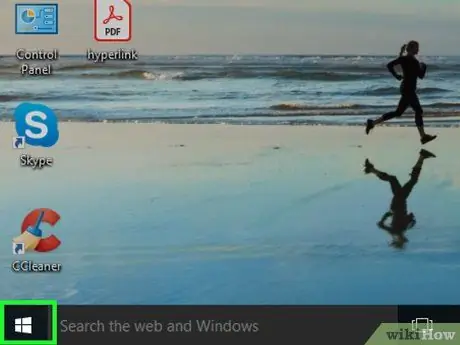
Hatua ya 1. Bonyeza Anza
Kitufe kilicho na nembo ya Windows kiko kona ya chini kushoto. Menyu ya Mwanzo itaonyeshwa. Hatua ya 2. Bonyeza Nguvu Iko katika kona ya chini kushoto ya menyu ya Mwanzo. Hii italeta menyu ibukizi. Hatua ya 3. Shikilia kitufe cha Shift wakati wa kubonyeza Anzisha tena. Kompyuta itaanza upya kama kawaida, lakini usikate Shift mpaka hatua inayofuata. Ikiwa skrini ya hudhurungi tayari imeonekana, itoe Shift na kuendelea na mchakato. Iko katikati ya skrini karibu na aikoni yenye umbo la zana. Chaguo hili linaweza kupatikana katikati ya skrini karibu na ikoni ya laini-3 karibu na alama ya kuangalia. Utaipata upande wa kulia wa ukurasa karibu na ikoni ya gia. Vifungo vinavyotumiwa kawaida ni Hatua ya 4.. Angalia nambari unayo bonyeza kwa "Wezesha Hali salama" ambayo iko karibu na menyu ya "Mipangilio ya Kuanzisha". Ikiwa kifungo Hatua ya 4. haifanyi chochote, jaribu kubonyeza F4 (labda lazima ushikilie kitufe Fn wakati wa kubonyeza F4). Hatua ya 10. Fungua Kichunguzi cha Faili kwa kubonyeza kitufe Shinda + E. Fungua File Explorer baada ya Windows kuingia kwenye Hali salama. Tumia File Explorer kuvinjari kwenye folda iliyo na faili unayotaka kufuta. Fungua folda kwa kubonyeza mara mbili juu yake. Chagua faili unayotaka kwa kubofya mara moja. Faili itaangaziwa kwa samawati. Kufanya hivyo kutasogeza faili kwenye Recycle Bin. Mara faili zikihamishiwa kwenye Usafi wa Bin, unaweza kuzifuta kabisa kutoka kwa kompyuta yako. Jinsi ya kufanya hivyo: Toka Hali salama kwa kutekeleza hatua zifuatazo: Hatua ya 1. Bonyeza Anza
Aikoni hii ya umbo la nembo ya Windows imewekwa kwa msingi kwenye kona ya chini kushoto ya skrini. Chaguo la Amri ya Kuamuru itaonekana kwenye menyu ya Mwanzo. Hatua ya 3. Bonyeza kulia Amri Haraka
kisha bonyeza Endesha kama msimamizi. Kufanya hivyo kutakuruhusu kuendesha Amri ya haraka kama msimamizi. Skrini ya Amri ya Kuonyesha itaonyesha saraka ya mizizi tena. Hii itakuelekeza kwenye folda ambapo faili imehifadhiwa. Weka "\" kutenganisha kila folda. Kwa mfano, unaweza kuandika "watumiaji wa cd jina la mtumiaji / nyaraka \". Kwa mfano, andika "del file.txt". Kufanya hivyo kutafuta faili. Wakati wa kutatua shida za diski katika Windows, ni wazo nzuri (ingawa sio lazima) kufunga faili zote zilizo wazi ili kuzuia shida zaidi kutokea. Usisahau kuokoa kazi zote na kufunga programu kwa kubofya ikoni ya "X" kulia juu. Unaweza pia kufunga programu kupitia Meneja wa Task: Hatua ya 2. Fungua Kichunguzi cha faili kwa kubonyeza Shinda + E. Ikoni ya File Explorer ni folda iliyo na pini ya samawati. Unaweza kuipata kwenye menyu ya mwambaaupande upande wa kushoto wa Faili ya Faili. Ikoni ni mfuatiliaji wa kompyuta. Hii kawaida huonyeshwa na barua (C:) chini ya kichwa "Vifaa na anatoa". Jina lililoonyeshwa linaweza kuwa "OS (C:)", jina la kompyuta, au jina la gari. Kwa kubofya kulia, menyu kunjuzi itaonyeshwa. Hii italeta dirisha ibukizi. Kichupo hiki kiko juu ya dirisha ibukizi. Utapata juu ya dirisha, kwenye kisanduku kinachosema "Kosa Kuangalia". Kufanya hivyo kuchanganua diski yako ngumu kwa makosa (makosa). Hii inaweza kuchukua dakika chache au masaa kulingana na saizi ya diski ngumu iliyochaguliwa na idadi ya makosa. Baada ya kurekebisha hitilafu kwenye diski yako ngumu, sasa unapaswa kuweza kufuta faili zozote ambazo zilikuwa zimefungwa kwa sababu ya maswala ya diski kuu. Vinjari faili kutumia File Explorer na uchague faili kwa kubofya. Futa faili unayotaka kwa kubonyeza Del ". Hatua ya 1. Fungua menyu ya Apple Ikoni iko katika umbo la nembo ya Apple, na inaweza kupatikana kwenye kona ya juu kushoto ya menyu ya menyu (menyu ya menyu). Menyu ya kunjuzi itaonyeshwa. Kompyuta ya Mac itaanza upya. Fanya hivi mara tu unapobofya Anzisha tena, na usitoe kitufe hadi hatua inayofuata. Kwa njia hii, Mac yako itaanza katika Hali Salama, sio katika mipangilio ya kawaida ya buti. Hatua ya 6. Fungua Kitafutaji Ikoni ni uso wa kutabasamu katika hudhurungi na nyeupe. Ikoni hii inaweza kupatikana kwenye Dock chini ya skrini. Tumia Kitafutaji kupata folda iliyo na faili unayotaka kufuta. Fungua folda kwa kubonyeza mara mbili juu yake. Bonyeza mara moja faili unayotaka kufuta. Faili itaangaziwa kwa samawati. Menyu ya kunjuzi itaonyeshwa. Kitufe hiki kiko kwenye menyu kunjuzi. Faili uliyochagua itahamishiwa kwenye Tupio. Mara faili unazotaka zikihamishiwa kwenye Tupio, unaweza kuzifuta kabisa kutoka kwa Mac yako: Toka Hali salama kwa kutekeleza hatua zifuatazo: Ikoni ni skrini nyeusi na kielekezi cha maandishi ndani. Fungua Kituo kwenye kompyuta ya Mac kwa kutekeleza hatua hizi: Skrini ya kompyuta itaonyesha saraka ya mizizi. Hii itakuelekeza kwenye folda iliyo na faili unayotaka. Tenganisha kila folda na ishara "/". Hakikisha umetumia hali ya juu na ndogo kwa usahihi, kwa mfano "cd ~ / hati". Kwa mfano, andika "rm myfile.txt". Kufanya hivyo kutafuta faili. Ikiwa faili imehifadhiwa na maandishi, thibitisha kuwa unataka kuifuta. Thibitisha kwa kuandika "y" na kubonyeza Ingiza. Hatua ya 1. Fungua menyu ya Apple Bonyeza nembo ya Apple kwenye kona ya juu kushoto ya skrini ili kuleta menyu kunjuzi. Kompyuta ya Mac itaanza upya. Unapaswa kufanya hivyo mara tu kompyuta itakapofanya sauti ya Kuanza. Kompyuta itapakia menyu ya Kuokoa. Chaguo hili liko karibu na diski ngumu na ikoni zenye umbo la stethoscope. Unaweza kuipata kwenye kona ya chini kulia. Dirisha la Huduma ya Disk litafunguliwa. Menyu ya kunjuzi itaonyeshwa. Kompyuta yako itakuonyesha orodha ya maeneo ya kuhifadhi Mac upande wa kushoto wa skrini. Unaweza kuipata kwenye menyu ya mwambaaupande upande wa kushoto. Tabo hili lenye umbo la stethoscope liko juu ya dirisha. Disk Utility itaanza skanning na kutengeneza diski ya Mac yako. Ikiwa Huduma ya Disk inaripoti kosa linalosema "mgawanyo uliopishana", utahamasishwa kuchukua hatua. Katika kesi hii, unaweza kufuta faili zilizoharibiwa au zilizoharibiwa kwenye orodha inayohusiana. Ikiwa faili unayotaka kufuta iko kwenye orodha, ifute kabla ya kuendelea. Mara baada ya Huduma ya Disk kufanya kazi yake, anzisha tena Mac yako kwa kutekeleza hatua zifuatazo: Baada ya kurekebisha suala la gari ngumu, sasa unapaswa kuweza kufuta faili ambazo zilifungwa kwa sababu ya hitilafu ya gari ngumu. Anzisha Kitafutaji na nenda kwenye faili unayotaka, kisha ubofye. Ifuatayo, futa faili kwa kuikokota hadi kwenye Tupio. Hii ni programu safi ya mfumo wa vifaa vya Android. Kwa programu tumizi hii, unaweza kufuta faili ambazo haziwezi kufutwa kupitia programu ya Faili Zangu. Kumbuka kuwa faili zingine kwenye Android haziwezi na hazipaswi kufutwa kwa sababu hutumiwa kwenye mfumo wa mizizi au katika programu zingine. Pakua msichana wa SD kwa kufanya hatua zifuatazo: Ikoni ni roboti ya Android iliyovaa sare ya kijakazi. Gusa ikoni kwenye skrini ya kwanza au menyu ya programu. Unaweza pia kukimbia msichana wa SD kwa kugusa Fungua kwenye Duka la Google Play. Ni ikoni yenye mistari 3 mlalo kwenye kona ya juu kushoto ya skrini. Hii itafungua menyu. Unaweza kuipata chini ya orodha ya chaguzi chini ya "Zana" kwenye menyu. Hatua ya 5. Gusa ikoni Ni kitufe kijani na mshale wa duara kwenye kona ya chini kulia ya skrini. Hii itatafuta mfumo wa faili kwenye kifaa cha Android. Hifadhi ya umma iliyoandikwa "Msingi" ni mahali pa kuhifadhi ndani ya kifaa cha Android, wakati hifadhi ya umma kwenye kadi ya SD imeitwa "Sekondari". Gusa hazina iliyo na faili unayotaka kufuta. Fungua folda ya kuhifadhi kwa kuigusa. Faili zinazohusiana na programu fulani huwekwa kwenye folda iliyo na jina sawa na programu. Picha zitawekwa kwenye folda ya "DCIM" au "Picha". Faili za kupakua mtandao zinaweza kupatikana chini ya "Upakuaji", na faili za nasibu kawaida huwekwa kwenye folda ya "Nyaraka". Hii itachagua faili / folda. Baa itaonyeshwa juu ya skrini. Unaweza kuipata kwenye kona ya juu kulia ya programu. Kufanya hivyo kutafuta faili iliyochaguliwa. Kwa bahati mbaya, suluhisho hili haliwezi kutoa matokeo sawa kwenye vifaa vyote vya Android. Ikiwa faili haziwezi kufutwa, jaribu kuhifadhi nakala ya simu / kompyuta kibao yako ya Android, kisha uweke upya. Unaweza kurejesha kifaa chako cha Android kutoka chelezo wakati wa mchakato wa usanidi wa awali. Fanya tu kama suluhisho la mwisho, na ikiwa kweli unataka kufuta faili.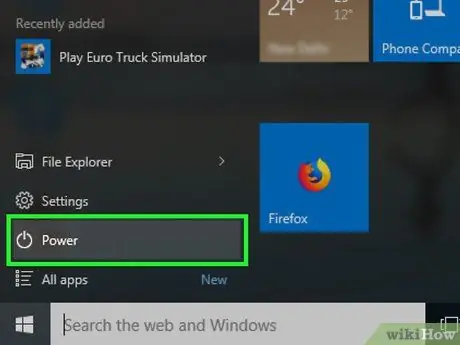
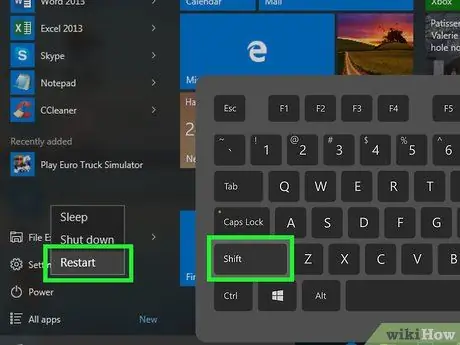
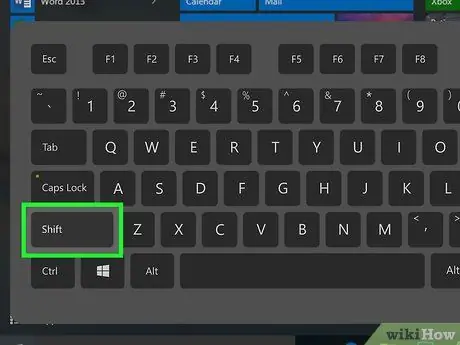
Hatua ya 4. Toa kitufe cha Shift wakati skrini ya bluu inaonekana
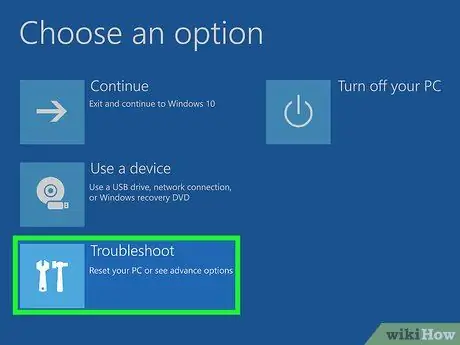
Hatua ya 5. Bonyeza Tatuzi
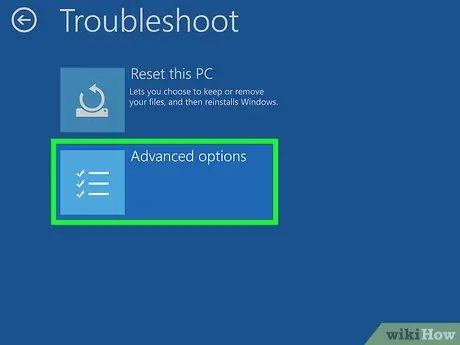
Hatua ya 6. Bonyeza Chaguzi za hali ya juu
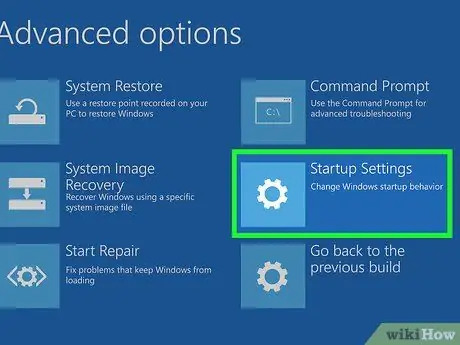
Hatua ya 7. Bonyeza Mipangilio ya Kuanzisha
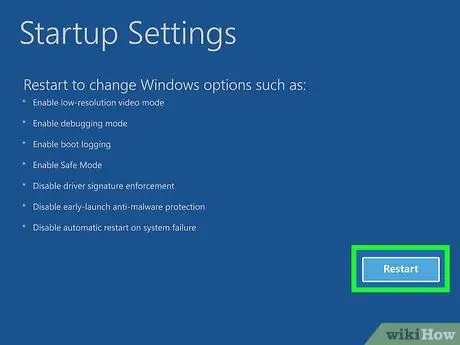
Hatua ya 8. Bonyeza Anzisha upya iko kona ya chini kulia
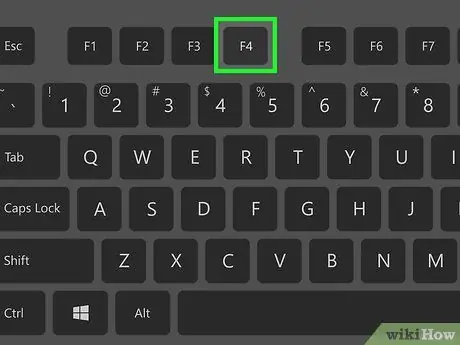
Hatua ya 9. Bonyeza kitufe cha "Hali salama"
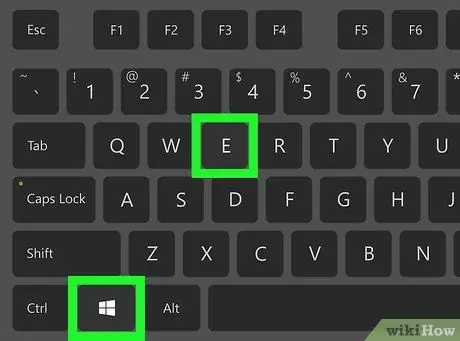
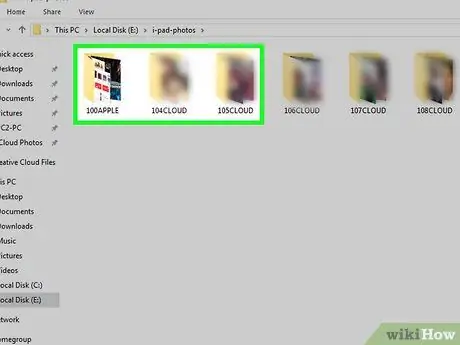
Hatua ya 11. Pata faili unayotaka kufuta
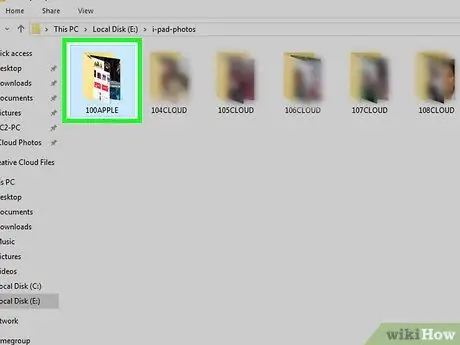
Hatua ya 12. Chagua faili
Ikiwa unataka kufuta faili nyingi, shikilia "" Ctrl "na bofya faili unazotaka.
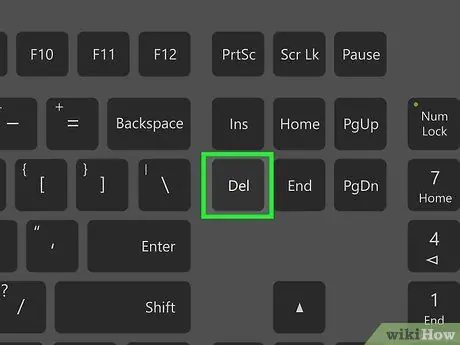
Hatua ya 13. Bonyeza Del
Ikiwa faili iliyochaguliwa bado haifuti, huenda ukahitaji kurekebisha diski kuu ya kompyuta yako kabla ya kujaribu kuifuta tena
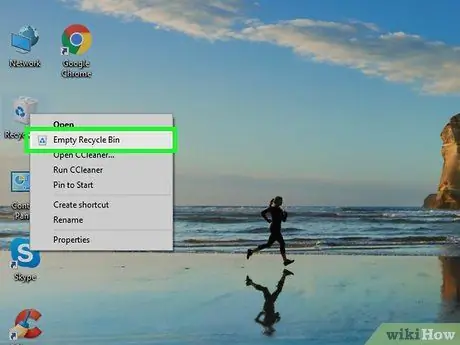
Hatua ya 14. Tupu Bin ya Usafishaji
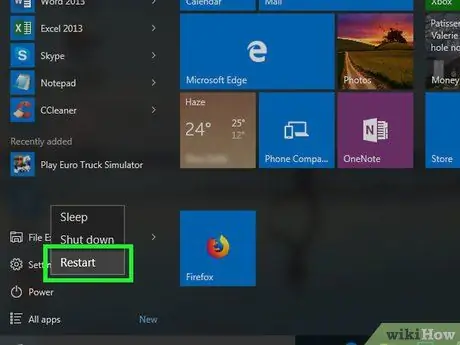
Hatua ya 15. Anzisha upya kompyuta
Njia 2 ya 7: Kutumia Amri ya Kuhamasisha kwenye Windows
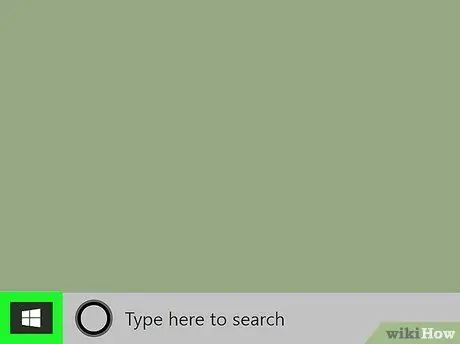
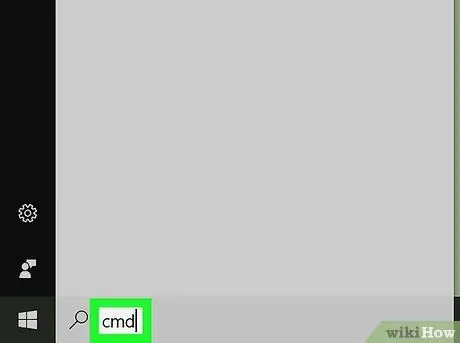
Hatua ya 2. Andika cmd
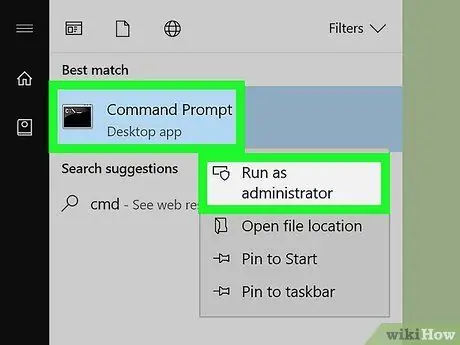
Ili kuendesha Amri ya Kuamuru kama msimamizi, lazima uingie kwenye Akaunti ya Utawala kwenye Windows
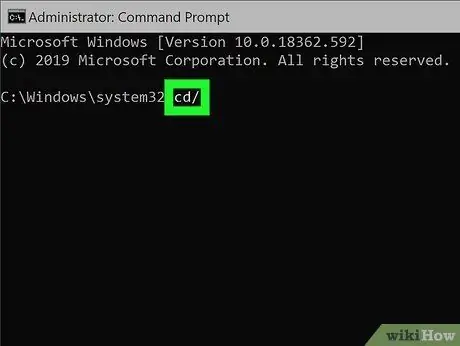
Hatua ya 4. Andika cd / na bonyeza kitufe cha Ingiza
Ikiwa unataka kubadilisha kiendeshi kwenye Amri ya Kuhamasisha, chapa barua ya kuendesha na uifuate na koloni (kwa mfano "D:")
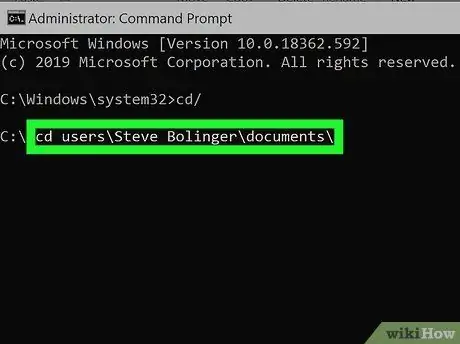
Hatua ya 5. Andika cd / ikifuatiwa na eneo la faili, kisha bonyeza Enter
Ili kuona orodha ya faili na folda kwenye saraka, andika "dir" na bonyeza kitufe Ingiza.
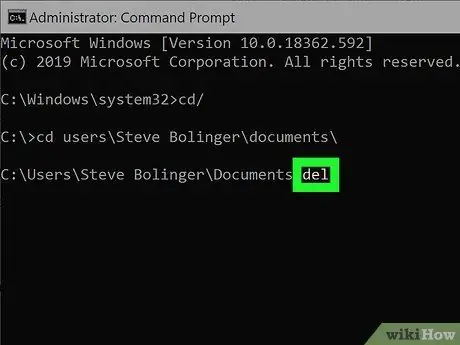
Hatua ya 6. Andika del ikifuatiwa na jina la faili, kisha bonyeza Enter
Ikiwa kuna nafasi katika jina la faili (kwa mfano Faili muhimu.txt), weka alama za nukuu katika jina la faili (k. Del "Faili muhimu.txt")
Njia ya 3 kati ya 7: Rekebisha Hitilafu ya Diski kwenye Windows
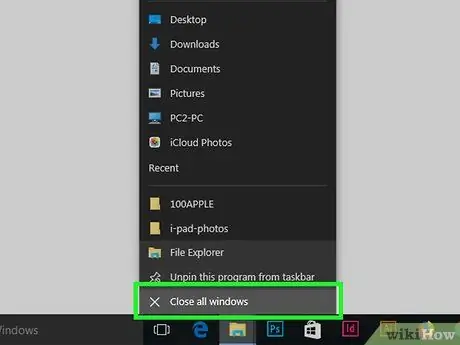
Hatua ya 1. Funga faili zote zilizo wazi
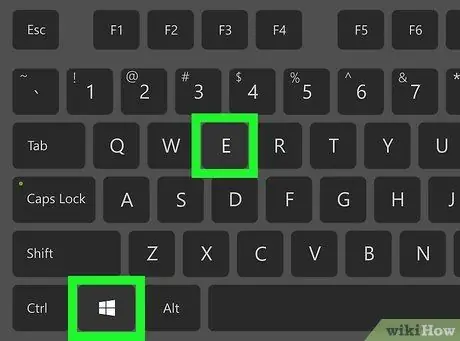
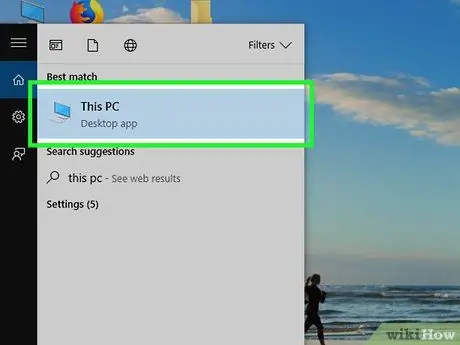
Hatua ya 3. Bonyeza PC hii
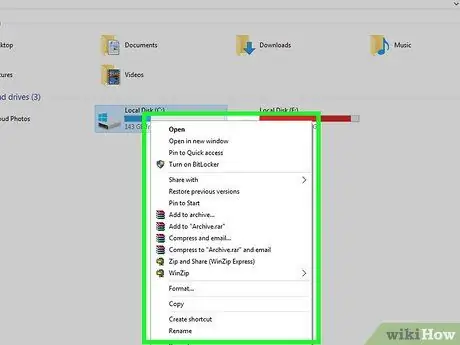
Hatua ya 4. Bonyeza-kulia kwenye diski ngumu ya kompyuta
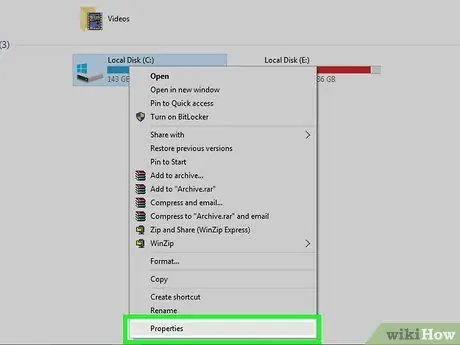
Hatua ya 5. Bonyeza Mali katika menyu kunjuzi
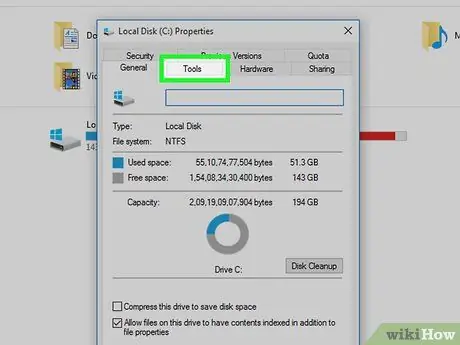
Hatua ya 6. Bonyeza Zana
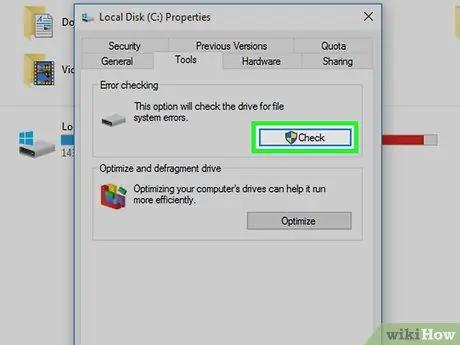
Hatua ya 7. Bonyeza Angalia
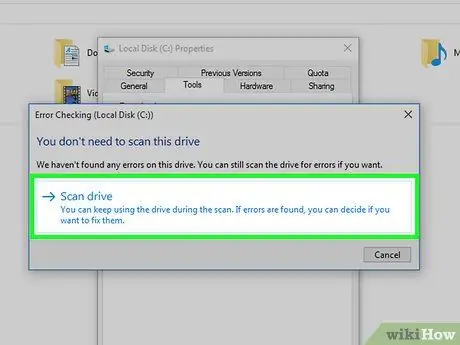
Hatua ya 8. Bonyeza Tambaza kiendeshi unapohamasishwa
Ikiwa inapata kosa, Windows itairekebisha kiatomati (ikiwezekana)
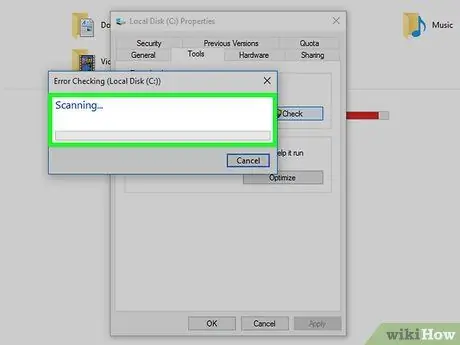
Hatua ya 9. Acha skanai iendeshe
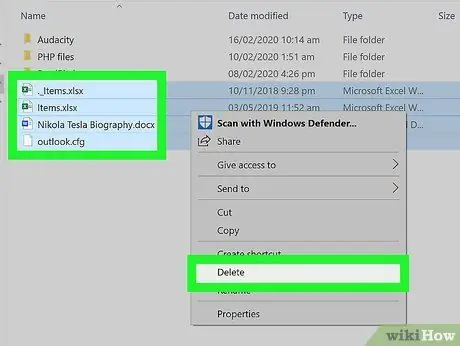
Hatua ya 10. Jaribu kufuta faili tena
Njia ya 4 kati ya 7: Kufuta faili katika hali salama kwenye Mac
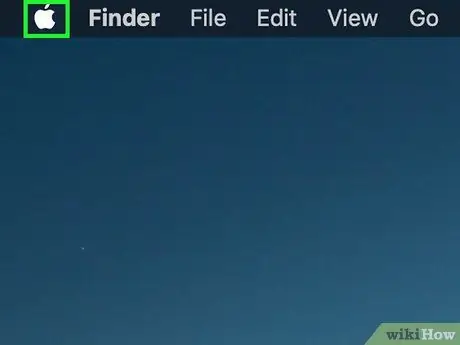
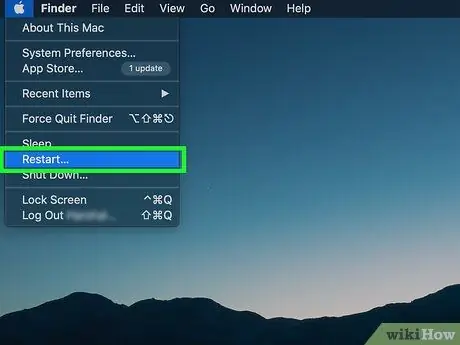
Hatua ya 2. Bonyeza Anzisha tena… katika menyu kunjuzi, chini ya ikoni ya Apple
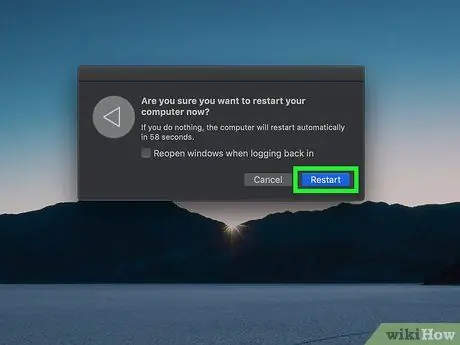
Hatua ya 3. Bonyeza Anzisha upya wakati unahamasishwa
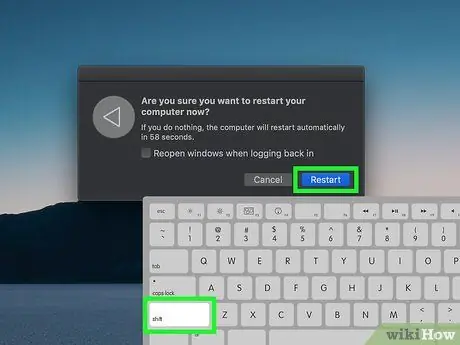
Hatua ya 4. Bonyeza na ushikilie kitufe cha Shift
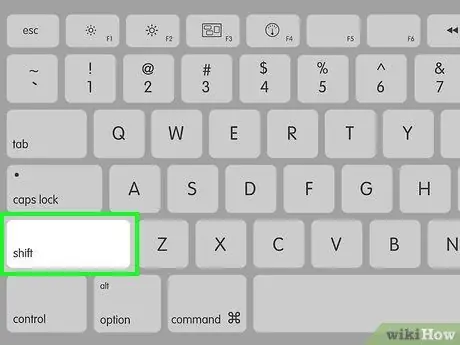
Hatua ya 5. Toa Shift wakati dirisha la kuingia linaonekana
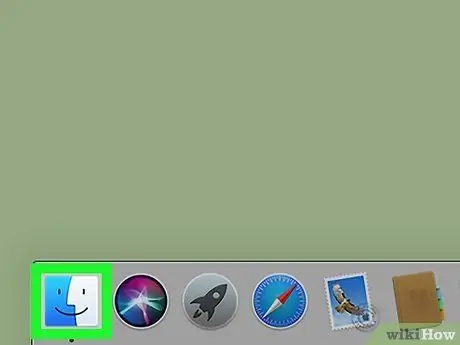
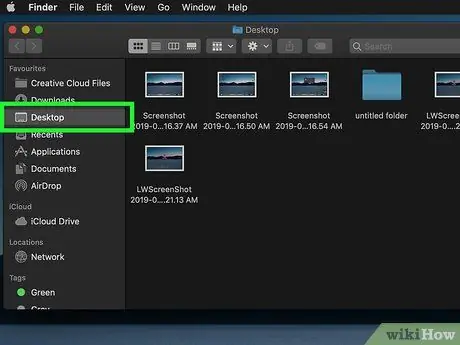
Hatua ya 7. Nenda kwenye faili unayotaka kufuta
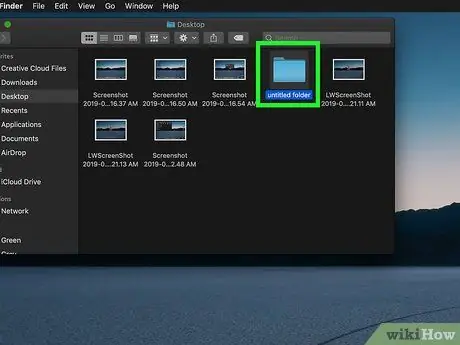
Hatua ya 8. Chagua faili unayotaka
Ikiwa unataka kufuta faili nyingi kwenye folda moja, bonyeza na ushikilie " Amri "wakati unabofya kila faili unayotaka kufuta.
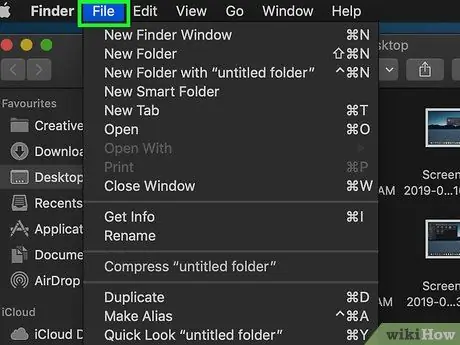
Hatua ya 9. Bonyeza faili juu ya skrini
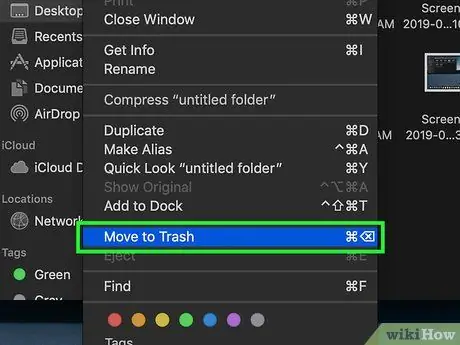
Hatua ya 10. Bonyeza Hamisha hadi kwenye Tupio
Ikiwa faili bado haziwezi kufutwa, huenda ukahitaji kurekebisha diski kuu ya Mac yako na ujaribu kuifuta tena baadaye
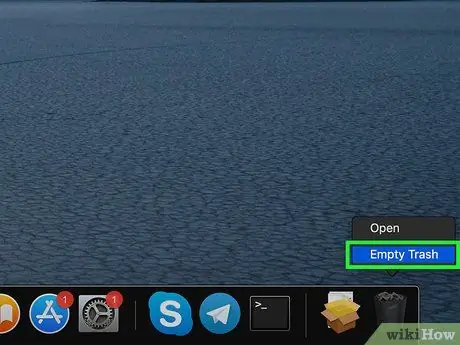
Hatua ya 11. Tupu Tupu
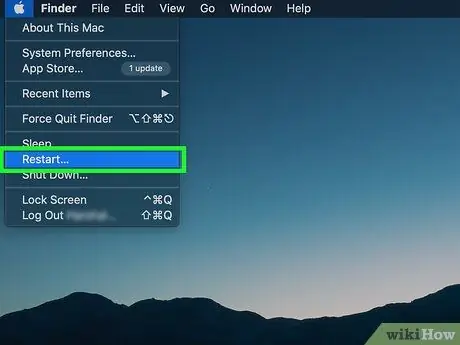
Hatua ya 12. Anzisha upya kompyuta ya Mac
Njia ya 5 ya 7: Kutumia Kituo kwenye Kompyuta za Mac na Linux
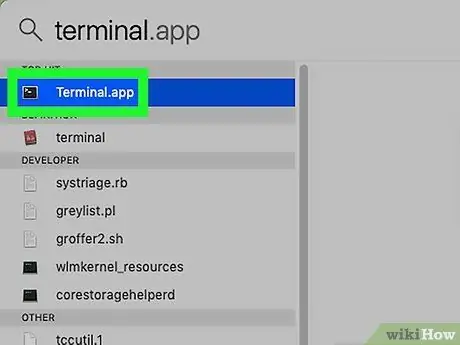
Hatua ya 1. Fungua Kituo
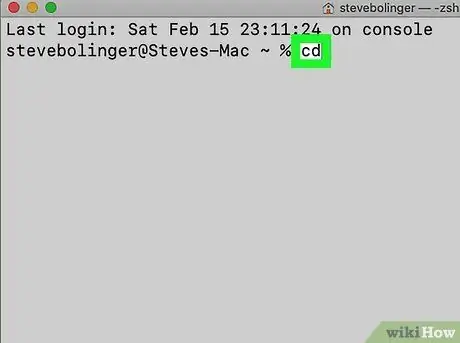
Hatua ya 2. Andika cd na bonyeza kitufe cha Ingiza
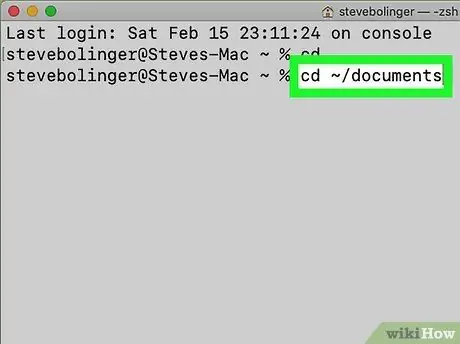
Hatua ya 3. Andika cd ~ / ikifuatiwa na eneo la faili, kisha bonyeza Enter
Unaweza pia kuandika "ls" na bonyeza Ingiza kuleta orodha ya folda na faili kwenye saraka ya sasa.
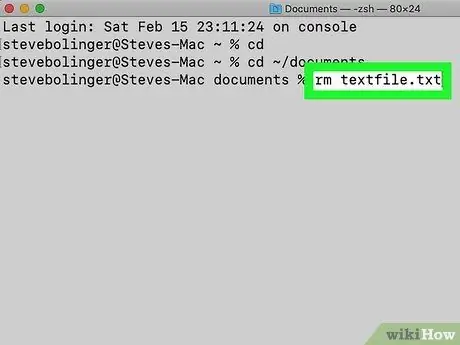
Hatua ya 4. Chapa rm ikifuatiwa na nafasi na jina la faili, kisha bonyeza Enter
Ikiwa kuna nafasi katika jina la faili, weka alama za nukuu katika jina la faili (kwa mfano rm "file muhimu.txt")
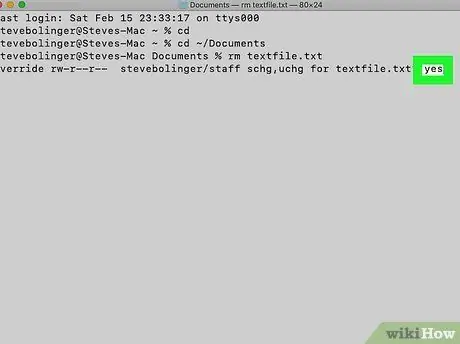
Hatua ya 5. Andika y na bonyeza kitufe cha Ingiza
Vinginevyo, unaweza kuandika "rm -f" ikifuatiwa na jina la faili kufuta faili kwa nguvu
Njia ya 6 kati ya 7: Rekebisha Hitilafu ya Diski kwenye Mac
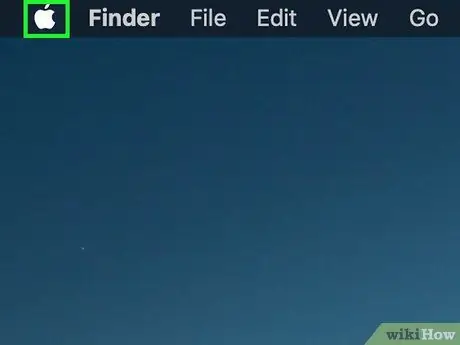
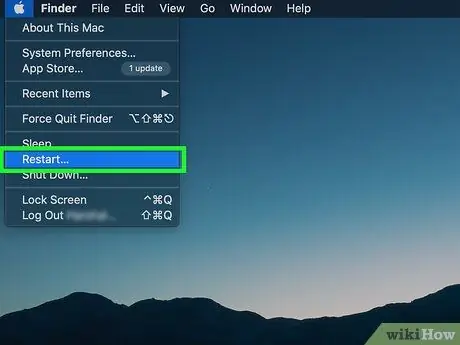
Hatua ya 2. Bonyeza Anzisha tena… katika menyu kunjuzi
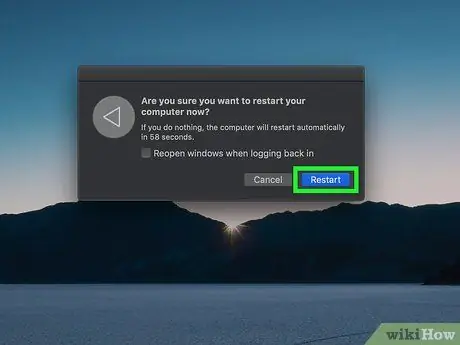
Hatua ya 3. Bonyeza Anzisha upya wakati unahamasishwa
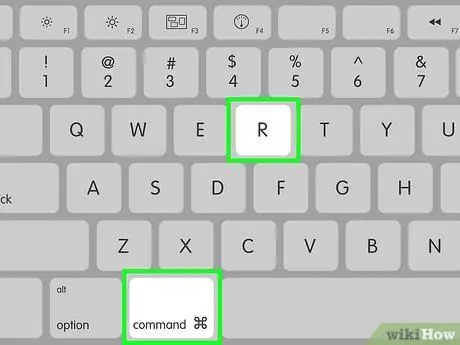
Hatua ya 4. Bonyeza na ushikilie kitufe cha Amri + R
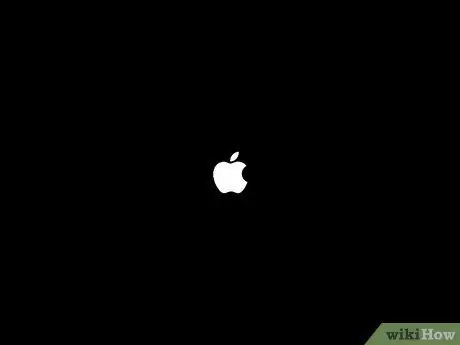
Hatua ya 5. Toa vifungo wakati nembo ya Apple itaonekana
Kompyuta inaweza kuchukua dakika chache kuleta menyu ya Uokoaji
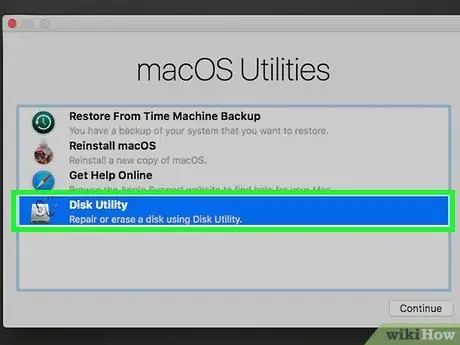
Hatua ya 6. Bonyeza Huduma ya Disk
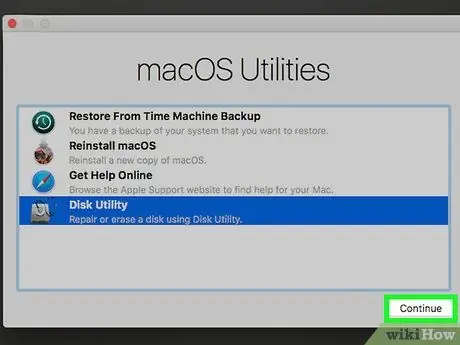
Hatua ya 7. Bonyeza Endelea
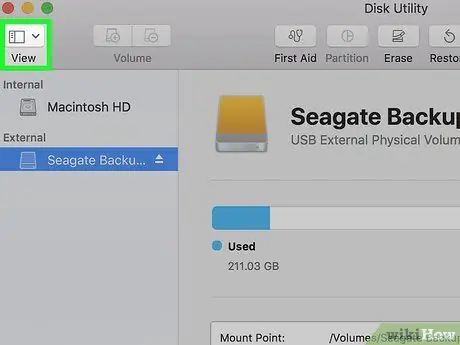
Hatua ya 8. Bonyeza Tazama juu ya skrini
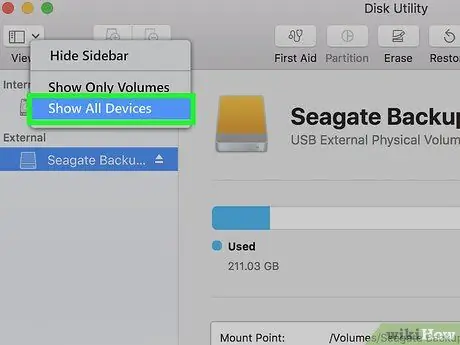
Hatua ya 9. Bonyeza Onyesha Vifaa vyote katika menyu kunjuzi
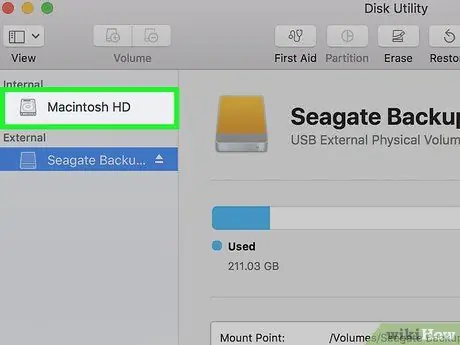
Hatua ya 10. Teua diski kuu ya Mac
Ikiwa kuna gari zaidi ya 1 kwenye Mac yako, bonyeza diski kuu ambapo unataka kufuta faili
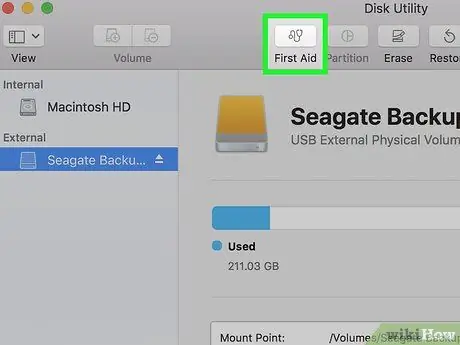
Hatua ya 11. Bonyeza ikoni ya Msaada wa Kwanza
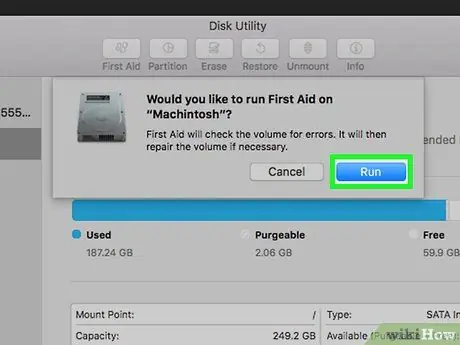
Hatua ya 12. Bonyeza Run wakati unasababishwa
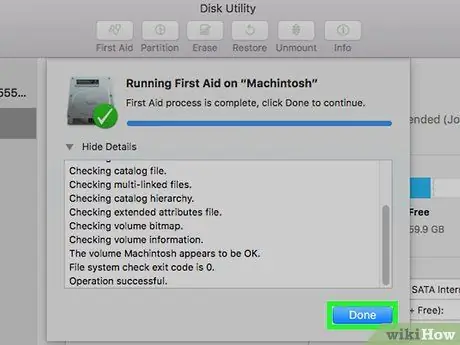
Hatua ya 13. Futa faili ikiwa umehamasishwa
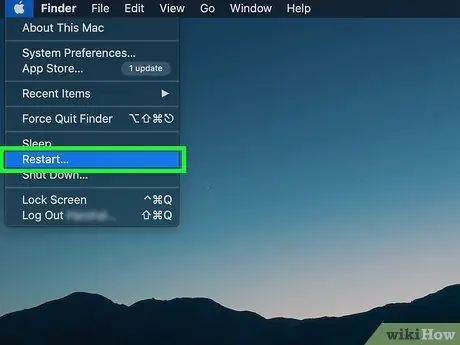
Hatua ya 14. Anzisha upya tarakilishi ya Mac
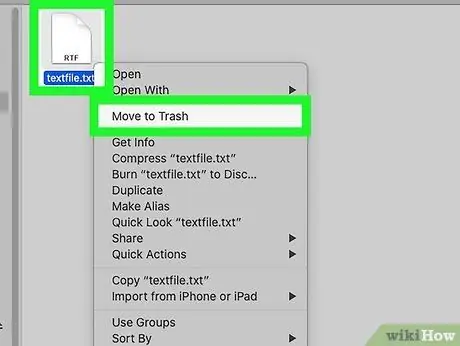
Hatua ya 15. Jaribu kufuta faili tena
Njia ya 7 kati ya 7: Kutumia Kijakazi wa SD kwenye Android
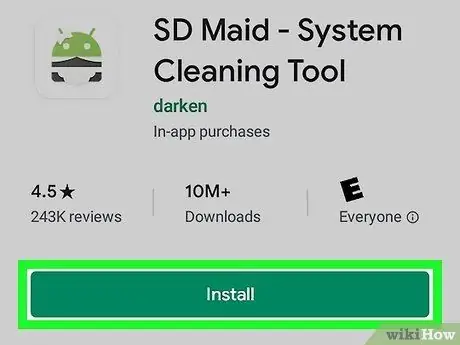
Hatua ya 1. Pakua na usakinishe Kijakazi wa SD
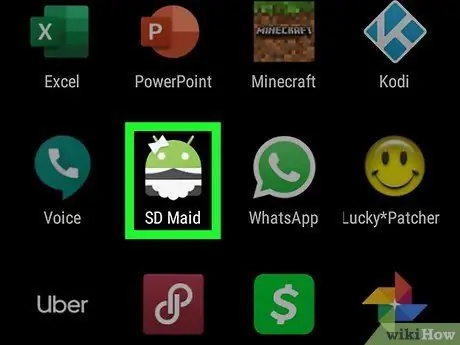
Hatua ya 2. Fungua Kijakazi wa SD
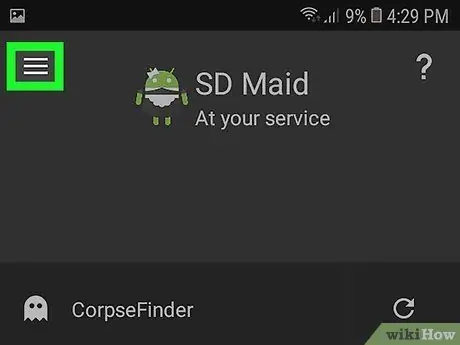
Hatua ya 3. Gusa kufungua menyu
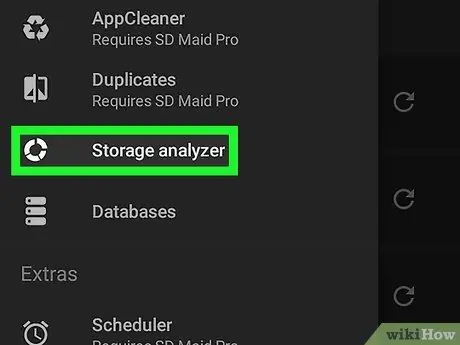
Hatua ya 4. Gusa analyzer ya Uhifadhi
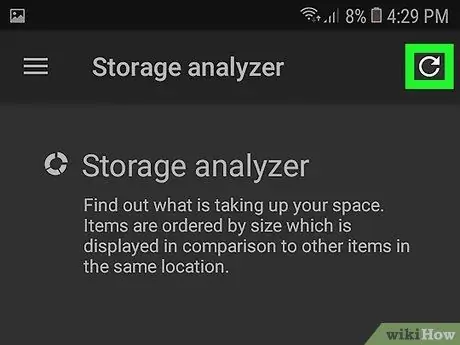
Mara ya kwanza unapotumia huduma hii, unaweza kuulizwa kuruhusu Kijakazi wa SD kupata kadi ya SD na uhifadhi wa ndani kwenye kifaa. Ikiwa umeruhusu Kijakazi wa SD kufikia mfumo, gusa Ruhusu kuendelea na mchakato.
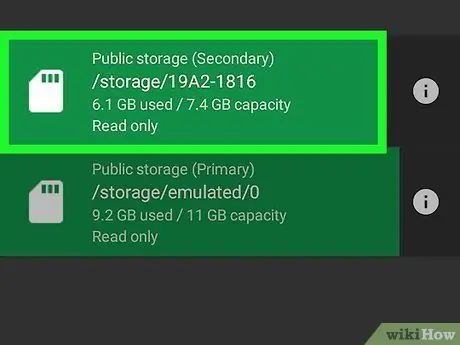
Hatua ya 6. Gusa kiendeshi ambapo faili unayotaka kufuta imehifadhiwa
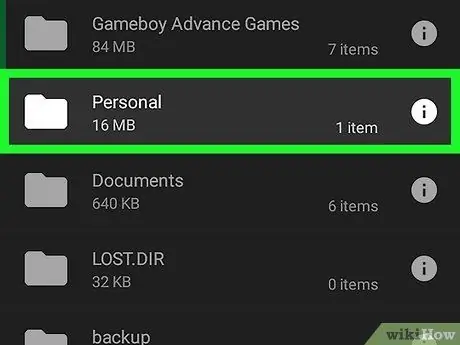
Hatua ya 7. Nenda kwenye faili unayotaka kufuta
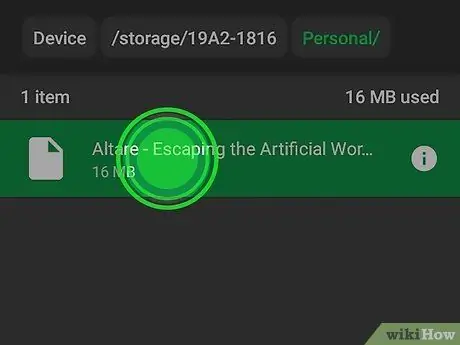
Hatua ya 8. Gusa na ushikilie faili au folda unayotaka kufuta
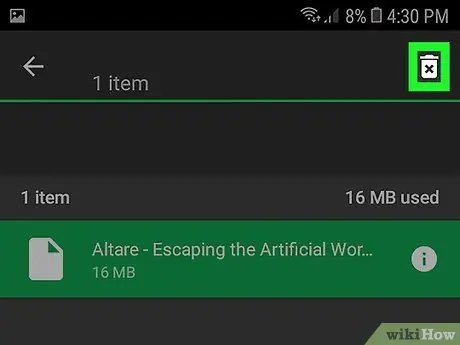
Hatua ya 9. Gusa alama ya takataka
Baada ya kufuta faili katika Kijakazi wa SD, ni wazo nzuri pia kuangalia programu yangu ya Faili au Faili ili uone ikiwa zimefutwa hapo pia. Ikiwa haijafutwa, jaribu kuifuta kwa kutumia programu ya Kijakazi wa SD. Unaweza kuifuta baada ya kufuta faili kupitia Kijakazi wa SD
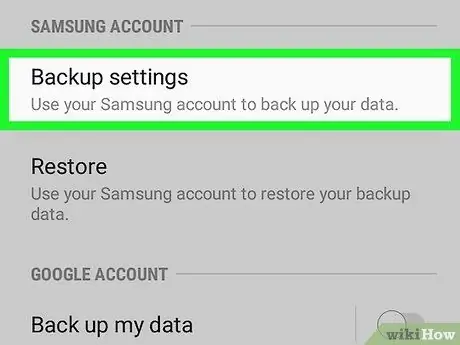
Hatua ya 10. Cheleza na kuweka upya kifaa cha Android
Vidokezo






